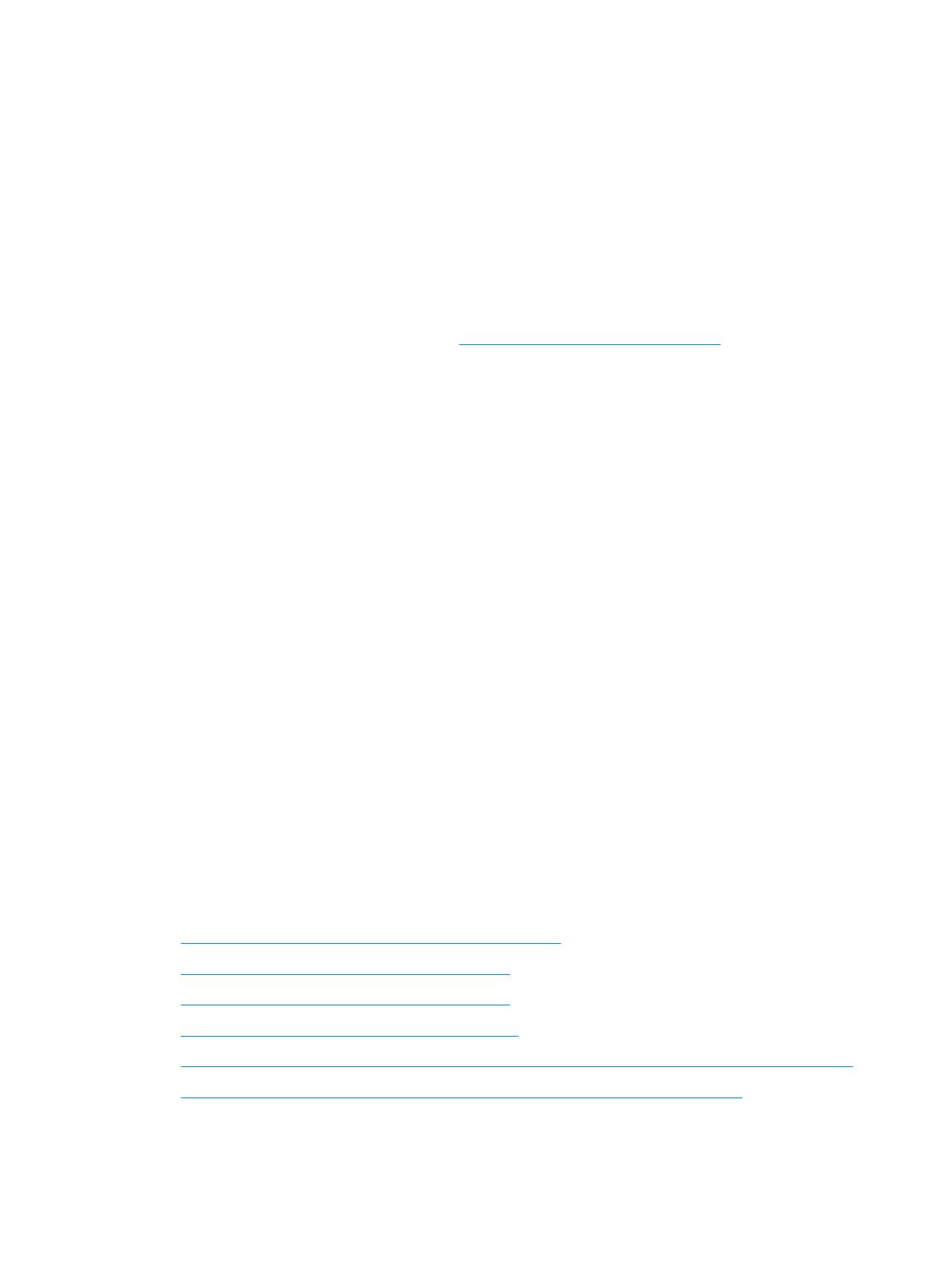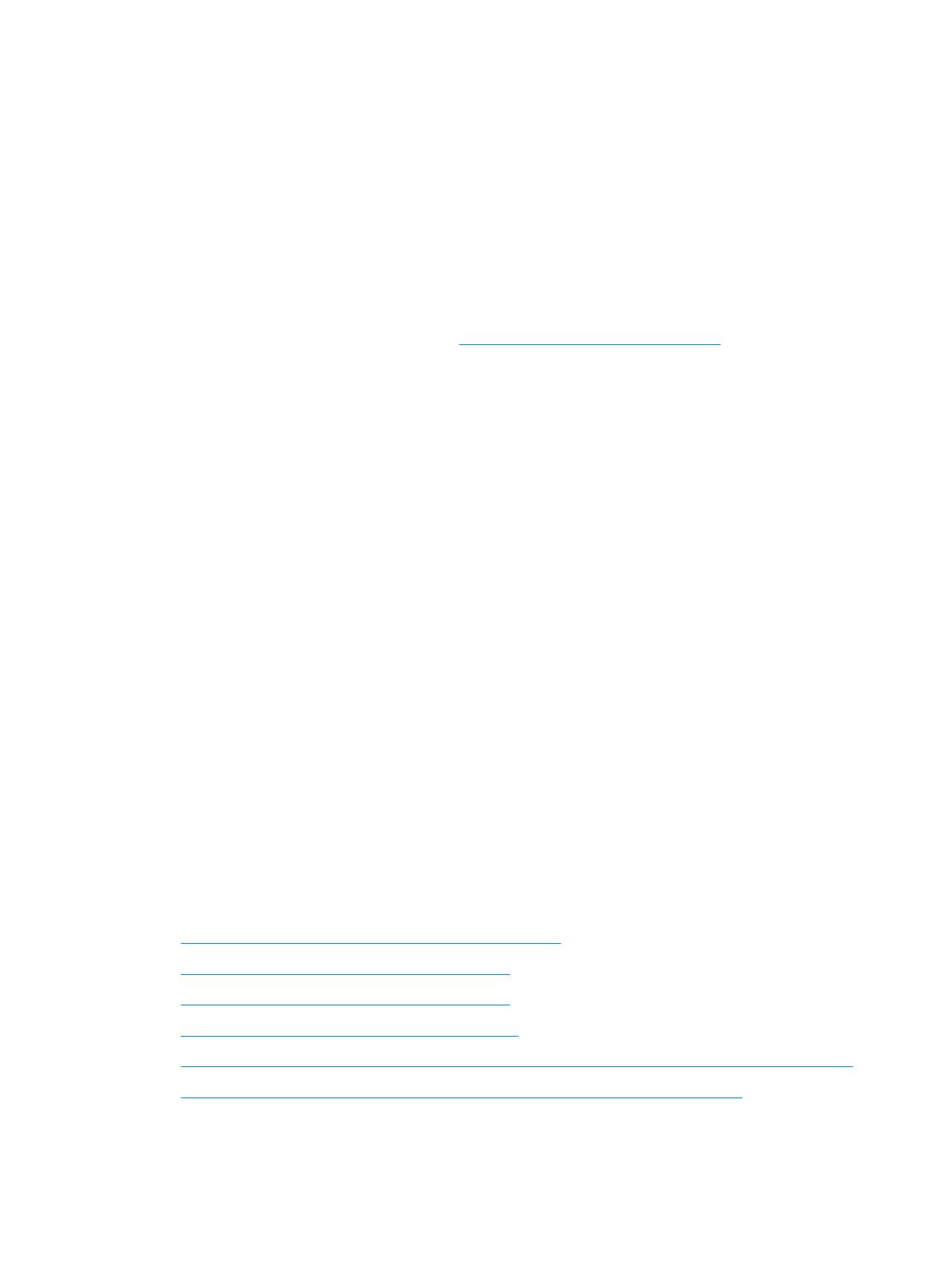
International Association of Accessibility Professionals (IAAP)
IAAP är en ideell förening som verkar för framsteg inom tillgänglighetsbranschen genom nätverkande,
utbildning och certiering. Målet är att hjälpa yrkesverksamma inom tillgänglighetsbranschen att utveckla
och främja sina karriärer och att hjälpa organisationer att integrera tillgänglighet i sina produkter och sin
infrastruktur.
HP är en av grundarna och sökte deltagande från andra organisationer för att förbättra
tillgänglighetssituationen. Detta engagemang främjar HPs tillgänglighetsmål vad gäller design, tillverkning
och marknadsföring av produkter och tjänster som kan användas av personer med funktionsnedsättning på
ett eektivt sätt.
IAAP kommer att stärka yrket genom global kontakt med individer, studenter och organisationer för att lära
av varandra. Om du vill veta mer kan du besöka http://www.accessibilityassociation.org för att delta i
onlineplattformen, prenumerera på nyhetsbrev och läsa om olika former av medlemskap.
Hitta de bästa hjälpmedlen
Alla, inklusive personer med funktionsnedsättning eller åldersrelaterade begränsningar, ska kunna
kommunicera, uttrycka sig själva och koppla upp sig mot världen. HP engagerar sig i öka medvetenheten
kring tillgänglighet inom HP och hos våra kunder och partner.
Vare sig det gäller större typsnitt som är lättare för ögonen att läsa, röststyrning som låter händerna vila
eller några andra hjälpmedel som underlättar en viss situation är det lättare att använda HPs produkter tack
vare en mängd olika hjälpmedel. Hur väljer man?
Bedömning av dina behov
Tekniken kan frigöra din potential. Hjälpmedelsteknik röjer undan hinder och gör dig oberoende i hemmet, på
jobbet och i samhället. Hjälpmedelsteknik bidrar till att öka, bibehålla och förbättra funktionerna hos
elektronik och informationsteknologi.
Du kan välja bland många hjälpmedelsprodukter. Din bedömning av hjälpmedel låter dig utvärdera olika
produkter, få svar på dina frågor och underlätta valet av den bästa lösningen för din situation. Du kommer att
upptäcka att yrkespersoner för hjälpmedelsbedömningar kommer från många olika branscher, inklusive de
som är licensierade eller certierade inom sjukgymnastik, arbetsterapi, tal-/språkpatologi och andra
yrkesområden. Övriga personer som inte är certierade eller licensierade kan också tillhandahålla
information om utvärdering. Du kommer att vilja fråga personen om dennes erfarenhet, expertis och avgifter
för att avgöra om vederbörande lämpar sig för dina behov.
Hjälpmedel för HP-produkter
Dessa länkar tillhandahåller information om tillgänglighetsfunktioner och hjälpmedel som, om tillämpligt,
nns i olika HP-produkter. Dessa resurser hjälper dig att välja de hjälpmedelsfunktioner och -produkter som
lämpar sig bäst för din situation.
● HP Elite x3–Tillgänglighetsalternativ (Windows 10 Mobile)
● HP-datorer–Tilllgänglighetsalternativ i Windows 7
● HP-datorer–Tilllgänglighetsalternativ i Windows 8
● HP-datorer–Tilllgänglighetsalternativ i Windows 10
● HP Slate 7-surfplattor–Aktivera tillgänglighetsfunktioner på din HP-surfplatta (Android 4.1/Jelly Bean)
● HP SlateBook-datorer–Aktivera tillgänglighetsfunktioner (Android 4.3, 4.2/Jelly Bean)
8 Kapitel 4 Tillgänglighet